Lorsque vous téléchargez votre vidéo préférée vers YouTube pour que le monde entier puisse la voir, la qualité de la vidéo peut ne pas être aussi bonne qu'elle le devrait. Pourquoi cela se produit-il? Comment pouvez-vous changer la qualité de téléchargement sur YouTube? Ce post répond à ces deux questions. Si vous voulez télécharger des vidéos YouTube, essayez MiniTool uTube Downloader.
Pourquoi la qualité de téléchargement de YouTube est-elle mauvaise?
Votre ordinateur est envahi par un logiciel malveillant
Lorsque vous téléchargez des vidéos YouTube sur votre ordinateur, veuillez d’abord vérifier si le CPU de l’ordinateur est envahi par un logiciel malveillant. Si vous constatez que quelque chose d’autre que votre navigateur occupe le processeur, supprimez-le. Lancez un programme antivirus, puis exécutez une analyse complète de votre système.
Votre vidéo a été mal encodée avant le téléchargement
Si vous codez votre vidéo en 480p, YouTube ne pourra pas l’agrandir en 720p ou 1080p. Si vous voulez que la vidéo ait un bon rendu sur YouTube, vous devez fournir la résolution la plus élevée possible. Il en va de même pour le débit binaire. Une vidéo à haut débit binaire semble plus fluide qu’une vidéo à faible débit binaire.
Votre vidéo est excessivement compressée
Si la vidéo à télécharger vers YouTube est convertie depuis d’autres formats vidéo (par exemple, de WMV à MP4), le taux de compression peut favoriser l’économie de bande passante en réduisant au maximum la taille du fichier.
Pour en savoir plus sur la compression vidéo, veuillez lire: Compresser la taille des fichiers vidéo sur Windows/Mac/Android/iOS
Votre vidéo est automatiquement compressée par YouTube
YouTube compressera automatiquement toutes les vidéos. Les ingénieurs peuvent mettre à jour l’algorithme de compression aussi longtemps qu’ils le jugent nécessaire. Bien que l’algorithme de compression qu’ils utilisent fonctionne bien dans la plupart des situations, il n’est pas toujours adapté à vos vidéos.
Le serveur YouTube compressera la vidéo envoyée et la redimensionnera dans différentes résolutions possibles, de la plus haute à la plus basse.
Ainsi, si vous envoyez une vidéo de haute qualité 4K (3840×2160), YouTube compressera la vidéo dans toutes les résolutions possibles : 4K (3840×2160), 2K (2560x1440p), full HD (1920×1080), 720p (1280×720) et les versions à résolution standard 576p, 480p…
Par le passé, dans de nombreux cas, les créateurs de vidéos mettaient en ligne des vidéos 1080p, mais YouTube ne fournissait que 480p maximum. Cela rendait les créateurs de vidéos fous. Certaines personnes ont dit qu’il s’agissait d’un problème ou que la conversion de vidéos en haute résolution prenait plus de temps que la conversion de vidéos en basse résolution.
Autrement dit, YouTube est libre d’utiliser l’algorithme qu’il souhaite. S’il va à l’encontre des préférences du créateur de contenu, il ne nous reste plus qu’à nous adapter ou à trouver d’autres sites vidéo pour mettre nos œuvres créatives.
Comment pouvez-vous changer la qualité de téléchargement sur YouTube?
Lorsque vous chargez vos vidéos sur YouTube, il se peut que vous ne puissiez pas les charger avec la meilleure qualité possible. Voici un guide étape par étape expliquant comment télécharger en haute qualité sur YouTube.
Étape 1: Ouvrez votre application YouTube, appuyez sur votre photo de profil dans le coin supérieur droit.
Étape 2: Dans le menu de gauche, sélectionnez Paramètres et appuyez dessus.
Étape 3: Trouvez Qualité du téléchargement et appuyez dessus. Une fois la qualité de téléchargement ouverte, vous verrez une gamme allant de 360p à la qualité complète. Cette dernière permet d’assurer la fluidité et la clarté de vos vidéos. Choisissez ce que vous voulez.
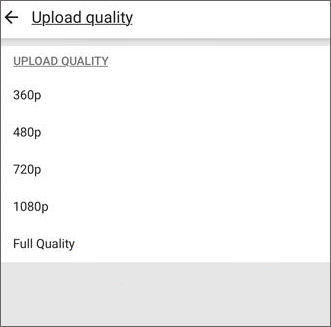
READ MORE EN SAVOIR PLUS: Le meilleur format vidéo pour YouTube 1080P
Étape 4: Sélectionnez Enregistrer.
Cet article vous a montré pourquoi la qualité du téléchargement sur YouTube est mauvaise et comment la changer. Nous espérons qu’il vous sera utile.

